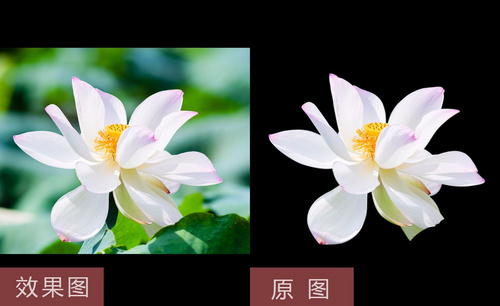ps怎么抠图?有哪些步骤?
发布时间:2021年03月01日 16:10
电子化已经融入到我们的工作和生活中,为了适应时代的步伐,学习办公软件的操作,已经是我们应该掌握的基本技能了,ps的修图功能非常强大,今天我们就先来学习其中的ps怎么抠图。
1.打开【PS】,【导入】素材,使用【椭圆工具】,【填充】无,【描边】无,画出圆形。【Ctrl+T】自由变换,按【右键】变形,调整【锚点】位置,按【Ctrl+Enter】路径转换为选区,点击【是】,具体如图示。
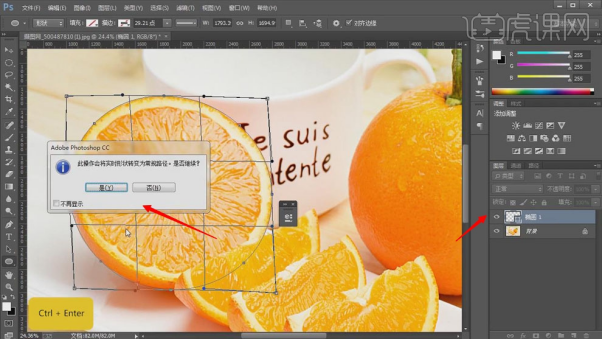
2.选择【图层】,按【Ctrl+J】复制图层,【Shift+F6】羽化2像素,【Ctrl+J】复制图层,具体如图示。
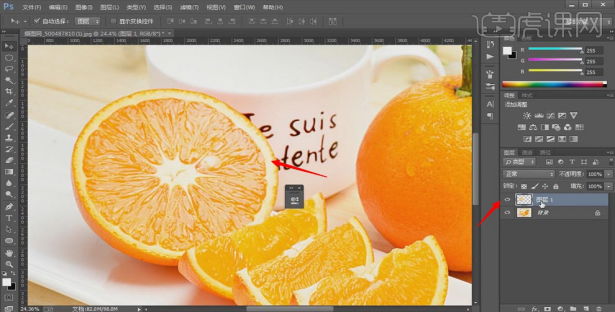
3.再次使用【椭圆工具】,画出圆形。【Ctrl+T】自由变换,【右键】变形,调整【锚点】位置,具体如图示。
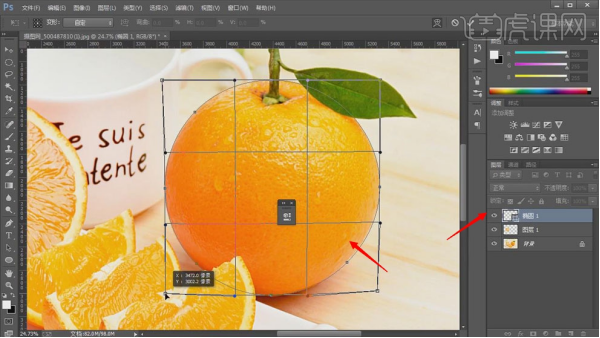
4.按【Ctrl+Enter】路径转换为选区,【Ctrl+J】复制图层,【Ctrl+E】合并可选图层,具体如图示。

5.使用【钢笔工具】,勾选【橡皮带】,进行绘制叶子路径,按【Ctrl+Enter】路径转换为选区,【Ctrl+J】复制图层,具体如图示。
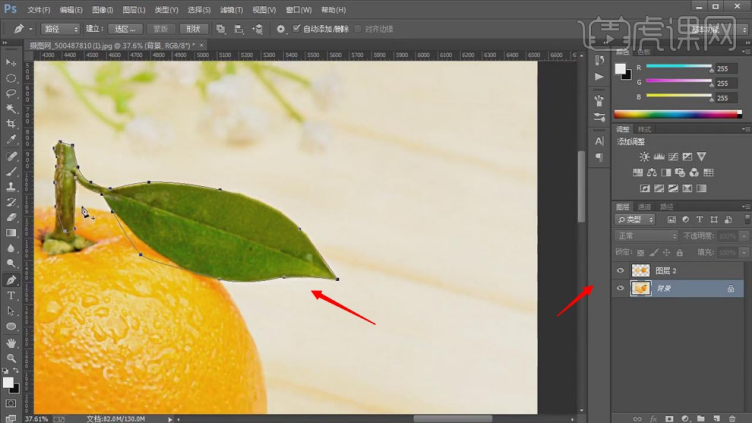
6.再次使用【钢笔工具】,绘制橙子的路径,按【Alt】点击锚点,调整【锚点】,具体如图示。

7.按【Ctrl+Enter】路径转换为选区,【Shift+F6】羽化2像素,具体如图示。
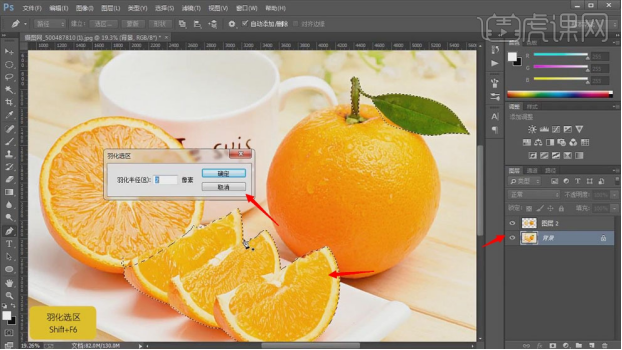
8.【Ctrl+J】复制图层,【Ctrl+E】合并所选图层,具体如图示。

9、最终效果具体如图所示。

以上的操作就是ps怎么抠图的步骤,这只是ps功能的冰山一角,功能越多越需要课下花费更多的时间去学习这个软件,学好这个软件也会给我们的工作和生活都带来帮助,我们会继续有新的课程带给大家。
本篇文章使用以下硬件型号:联想小新Air15;系统版本:win10;软件版本:PS(CC2017)。